ps如何制作下雨效果
1、打开ps,导入美丽的小姐姐照片,新建一层,填充为黑色
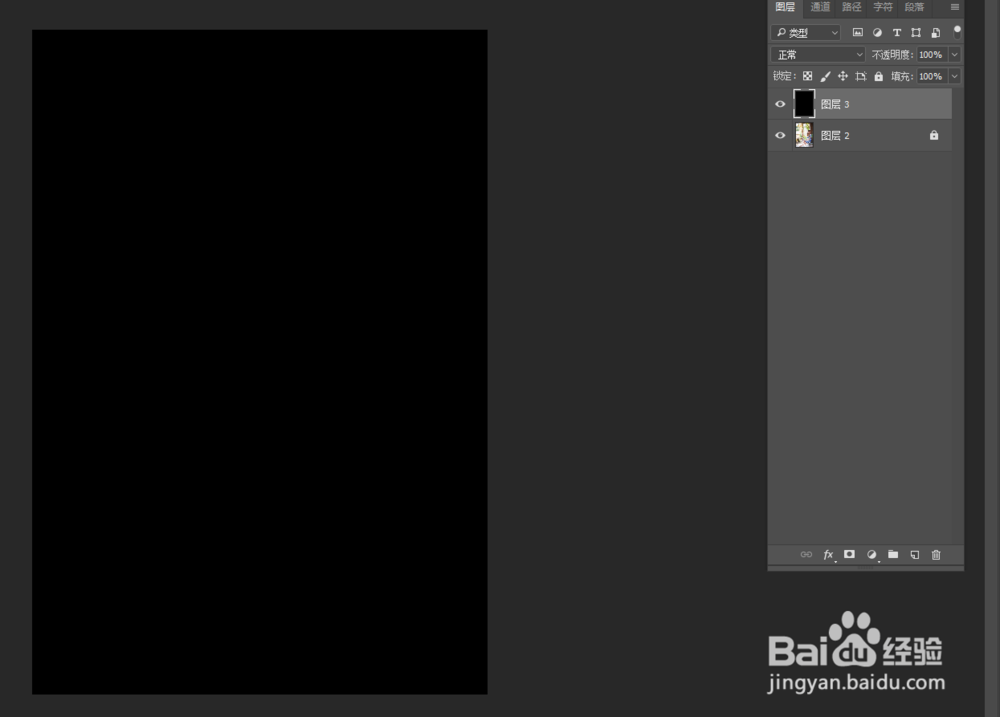
2、打开 滤镜>杂色>添加杂色,点击确定
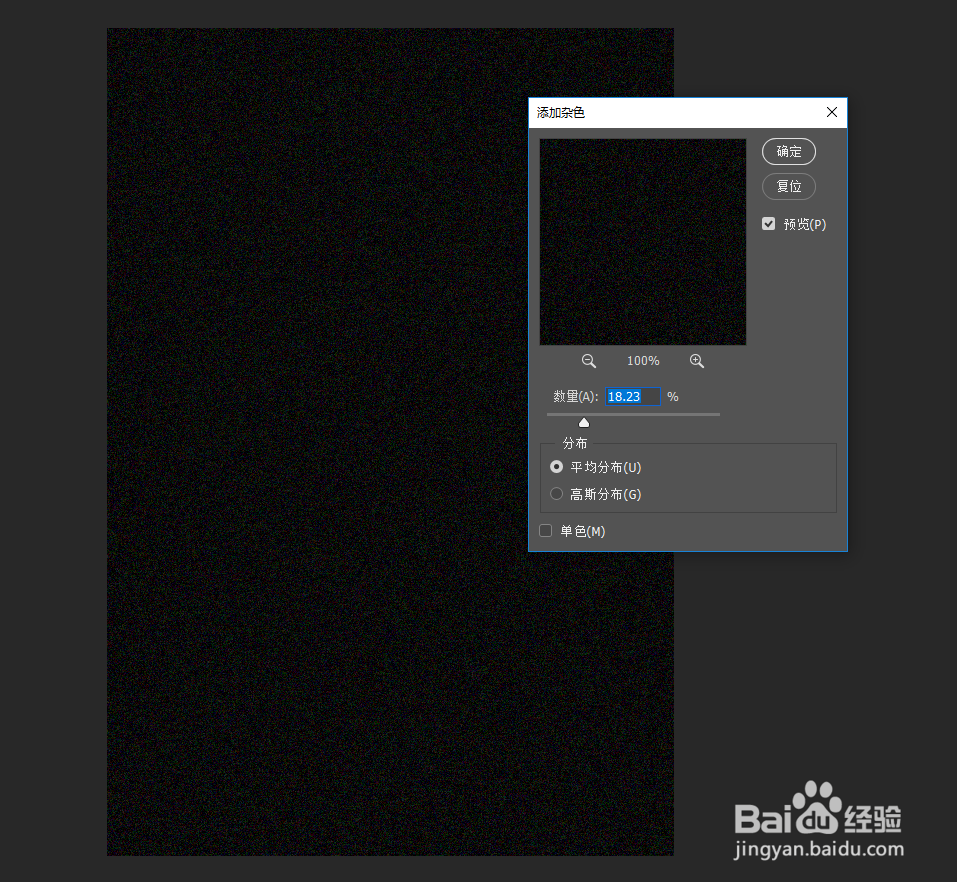
3、滤镜>像素化>晶格化,数值设置为20
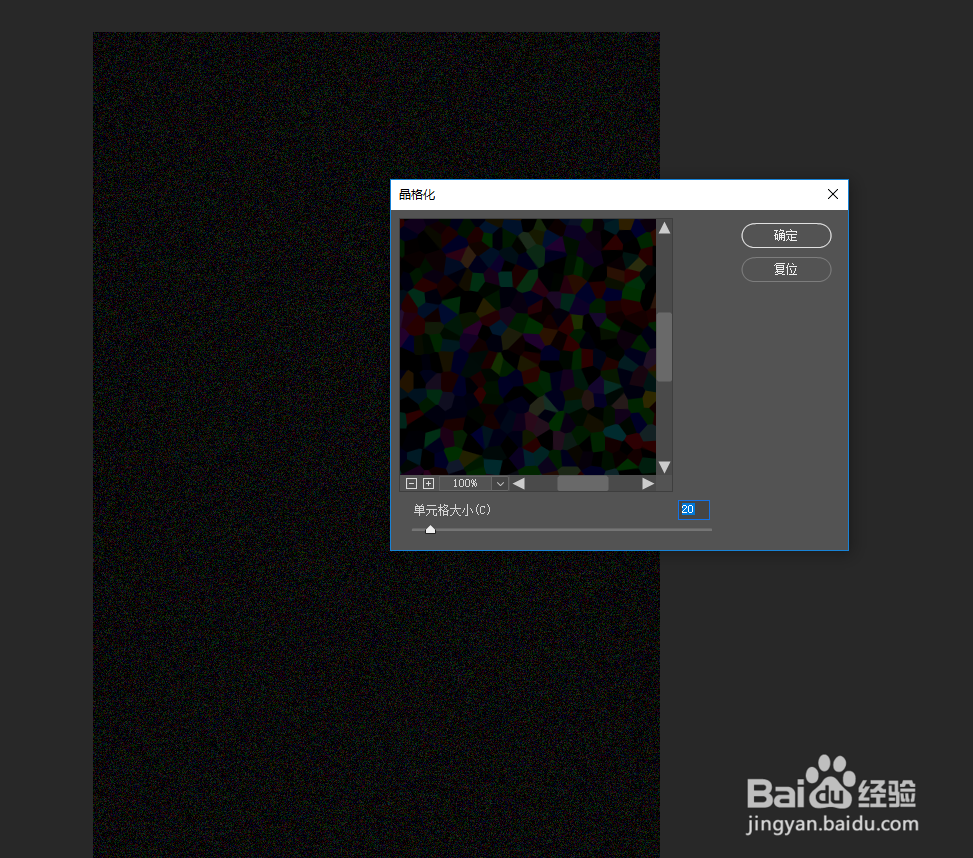
4、点击图层,模式更改为"滤色“
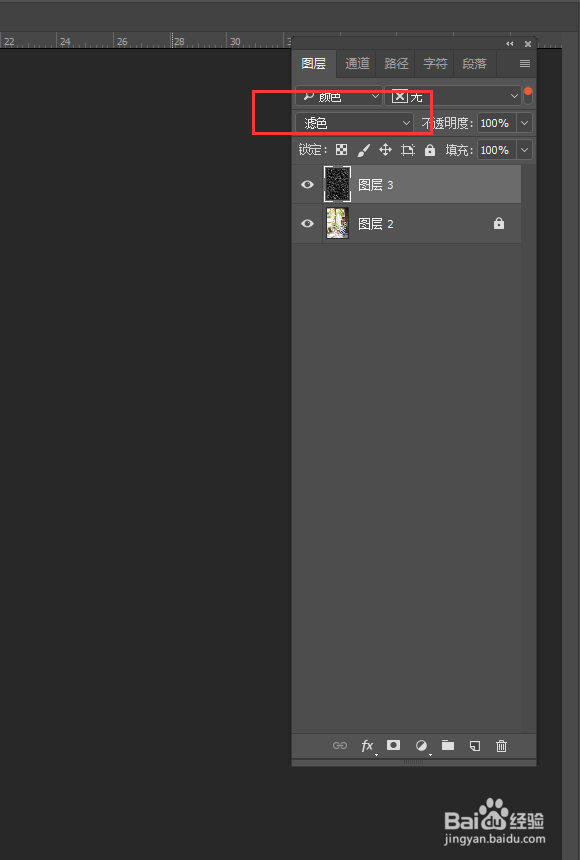
5、图像>调整>阙值,数值为20,点击确定
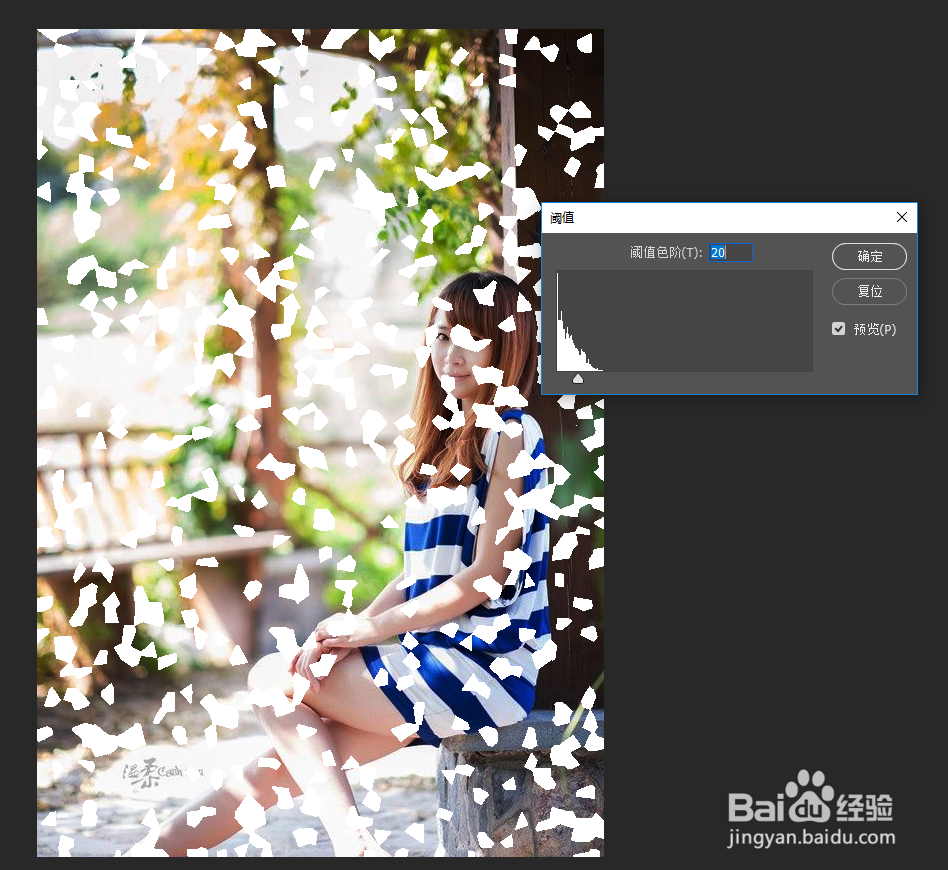
6、滤镜>模糊>动感模糊,角度为-52,距离为40,点击确定
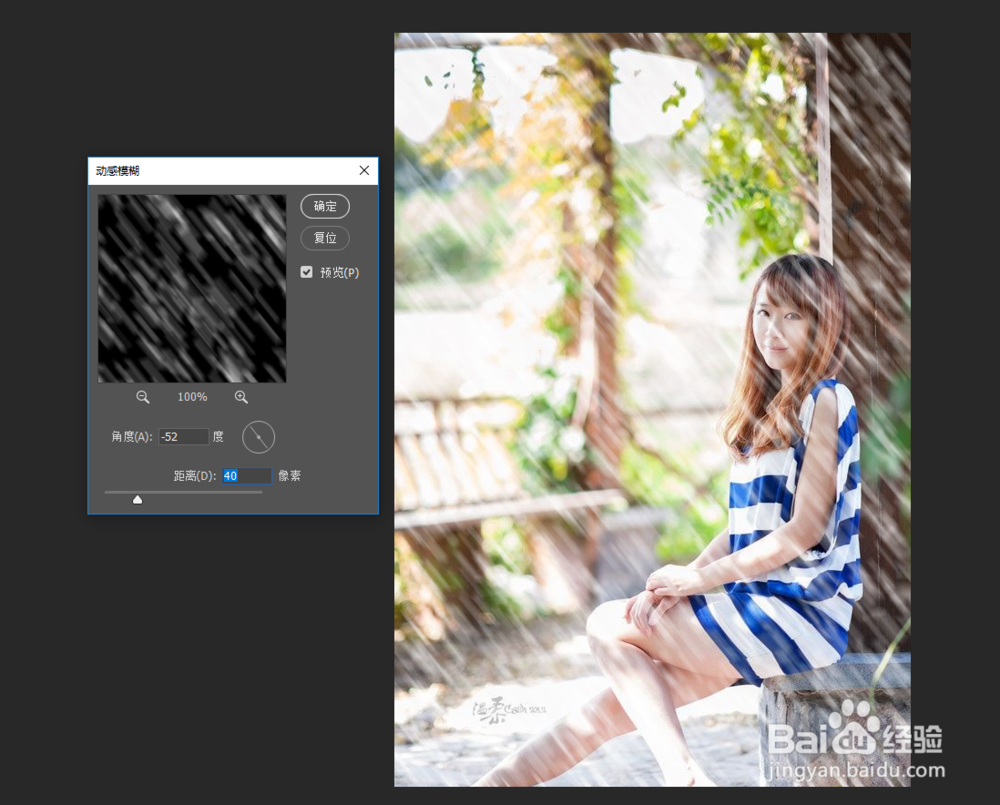
7、调整图层不透明度为57

8、下雨的效果就做出来了,大家可以通过调整晶格化来让雨水线条密集或者稀疏一些

声明:本网站引用、摘录或转载内容仅供网站访问者交流或参考,不代表本站立场,如存在版权或非法内容,请联系站长删除,联系邮箱:site.kefu@qq.com。
阅读量:33
阅读量:196
阅读量:82
阅读量:186
阅读量:27